ティックタイムキューブ
8.50 / 10 レビューを読む もっとレビューを読む もっとレビューを読む もっとレビューを読む もっとレビューを読む もっとレビューを読む もっとレビューを読む もっとレビューを読む
もっとレビューを読む もっとレビューを読む もっとレビューを読む もっとレビューを読む もっとレビューを読む もっとレビューを読む もっとレビューを読む 





 TickTimeで見る
TickTimeで見る TickTime Cube は、先延ばしを克服し、時間管理をマスターし、生産性を高めるのに役立つ単一タスクのカウントダウン タイマーです。ポモドーロ テクニックを既に使用している場合は、ポモドーロ モードを気に入るはずです。このモードでは、各 30 分のサイクルを最大 4 回実行できます。タイマーには、あらかじめ設定されたカウントダウン時間の選択が付属していますが、99 分 59 秒以下のカスタム時間を設定したり、ストップウォッチ機能を使用してカウントアップしたりすることもできます。
主な機能
- カウントダウンタイマー
- Pomodoro mode
- ストップウォッチ
- ブランド: 休み
- 色: ブラック、ブルー、ラベンダー、ピンク、ホワイト、またはイエロー
- 重さ: 1.87オンス (53g)
- 寸法: 1.69×1.69×1.69インチ(4.3×4.3×4.3cm)
- 電源: USB-C充電ポート
- バッテリー寿命: 25時間
- 電池のタイプ: 充電式 550mAh
- 画面: 1.57x1.57インチ (4x4cm)
- タイマー: 1分、3分、5分、10分
- 充電時間: 2~3時間、PD充電対応
- 待機時間: 180日
- 使いやすい
- 複数のプリセット カウントダウン時間とカスタム時間オプション
- ポモドーロ サイクルは最大 4 回連続で実行されます
- ストップウォッチとして実行できます
- 一時停止オプションあり
- ディスプレイが回転して読みやすい
- サイレントモードで実行できますが、視覚的および聴覚的な手がかりを与えることもできます
- 実行中は常に画面がオン
- 限られたバッテリー寿命とバッテリーは交換できません
- 普通のキッチンタイマーより高い
 ティックタイムキューブ TickTimeで買い物
ティックタイムキューブ TickTimeで買い物 物事を成し遂げるのは難しい。デスクでもキッチンでも、正確な時間管理が成功の鍵となります。タイマーは、短いスプリントで難しいタスクに取り組むことで、先延ばしを克服するのにも役立ちます.
TickTime Cube は、これらすべてを念頭に置いて設計されたタイマーです。 99 分 59 秒以下からカウントダウンでき、デフォルトの 25 分間隔に設定すると、タイマーは自動的にポモドーロ モードに入ります。 TickTime Cube は、タッチ コントロール、簡単に取り付けられるマグネット、ストップウォッチ モードも備えています。
今日のメイク動画
TickTime Cube は、生産性を向上させたり、キッチンでの実験を完璧に行うための適切なタイマーですか?確認してみましょう。
ポモドーロ・テクニックとは

ニュートンの運動の第一法則は、「動いている物体は動き続ける」ということを教えてくれます。物理学の真実が必ずしも心理学に当てはまるとは限りませんが、最初の慣性を克服してプロジェクトを開始すると、継続するのがより簡単になります。とはいえ、あなたの心は下り坂ではありません。いくつかの境界を設定しない限り、それは最終的にあなたの進歩を止める (別名: 集中) 敵対する力 (別名: 思考) でいっぱいです。
1980 年代、当時大学生だった Francesco Cirillo は、試験勉強中に気が散り続けていました。彼は、トマトの形をしたキッチン タイマーで 2 分間だけ集中することを約束しました。それはうまくいき、試行錯誤の末、25 分間集中してから 5 分間休憩すると、生産性が最大になることがわかりました。彼はこれを時間管理法と呼んだ ポモドーロ・テクニック (「ポモドーロ」はトマトのイタリア語です)。
Android用のnetflixアプリが機能しない
以前に取り上げた ポモドーロメソッドの仕組み としても 無料のポモドーロ生産性アプリ .物理的なポモドーロ タイマーを探している場合は、TickTime Cube を検討してください。通常のキッチンタイマーよりもかなり高度です。そして、それはあなたのためにこのレビューを作成することで私が力を発揮するのを助けました.
TickTime Cube の第一印象

TickTime Cube は、白い USB - USB-C 充電ケーブルと小さなユーザー マニュアルが入った小さな箱に入っています。
タイマー自体は、6 面の立方体であることを除けば、ゴルフ ボールほどの大きさです。手のひら、ポケット、財布、またはラップトップバッグに簡単に収まります。ブラックのレビュー ユニットを受け取りましたが、ホワイト、ピンク、ブルー、イエロー、またはラベンダーもご用意しています。
タイマーのレイアウトは次のとおりです。
- 「前面」側には、正方形のディスプレイ、各コーナーに 1 つずつある 4 つの小さな三角形のボタン、上部中央に USB-C 充電器があります。
- 反対側には、ストップウォッチタイマーとして機能する円形のディスプレイがあります。つまり、カウントダウンではなくカウントアップします。
- 立方体の残りの 4 つの側面には、それぞれ 1、3、5、および 10 分のタイマーのデフォルトのカウントダウン タイマーと、60、15、25、または 45 分のタイマーが含まれています。それがどのように機能するかを以下で説明します。
プレスの画像は、TickTime Cube が光沢のある素材でできていることを示唆しています。ただし、レビューユニットの非表示側は、手触りの良いマットなビロードのような仕上げでした.最初はプラスチック製の立方体よりもはるかにエレガントに見えましたが、すぐに醜い指紋で覆われ、ビロードのような表面は普通のプラスチックよりも掃除が困難でした.
TickTime キューブの使用方法

TickTime Cube は、元の TickTime ( 私たちのレビュー )。多くの新機能を搭載しているにもかかわらず、1 つのタスク タイマーとして使用するのが最適です。使用する前に、前面ディスプレイの上部中央にある USB-C 充電ポートを使用して充電してください。
- 充電したら、ディスプレイを上向きにして、ディスプレイの左上にある一時停止/電源ボタンを押してタイマーをオンにします。
- TickTime Cube がオンになっているときに、右上の V (ボリューム) ボタンを押して、静音、中音、大音量、サイレント、または振動モードを切り替えます。
- ディスプレイが上向きの場合、左右下の M (分) ボタンと S (秒) ボタンを使用して、カウントダウン時間を手動で設定できます。
- タイマーは、横に置くとすぐにカウントダウンを開始します。つまり、ディスプレイが上を向いていないときです。
- TickTime Cube はカスタム時間を記憶します。次回タイマーを開始するときは、M または S ボタンを短く押すと、以前のカスタム時間が表示されます。
- プリセット カウントダウンのいずれかを使用するには、タイマーをオンにして、目的の数字を上に向けます。そのため、3 (15) と書かれている面が上を向くと、TickTime Cube は 3 分からカウントダウンします。
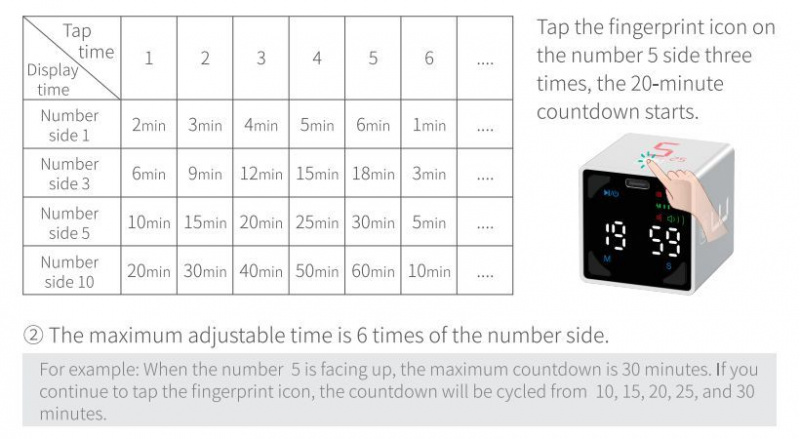
- キューブがどちら側にあるかに関係なく、現在のカウントダウンを簡単に読み取ることができるように、ディスプレイが回転します。
- デフォルトのプリセット時間の倍数からカウントダウンできます。指紋アイコンをタップしてデフォルトのプリセットを増やします。つまり、10 分から 30 分にするには 3 倍にします。
- それぞれの面に印刷されている大きい数字に切り替えることができます。指紋アイコンを長押しして、5と言っている側の25。
- カウントダウン期間が終了すると、残り時間 (つまり 00:00) が点滅し、同時にタイマーが約 1 分間ビープ音または振動します。一時停止/電源ボタンを押すか、ディスプレイを上げて通知を停止します。
- 25 分の間隔で、TickTime Cube の Pomodoro モードが自動的に開始されます。メインディスプレイの中央にある小さな赤いトマトに気付くでしょう。この設定では、25 分からカウント ダウンし、5 分間の休憩をカウント ダウンして、新しい 30 分間のポモドーロ セッションを開始します。これは最大 4 ラウンドまで行われ、ディスプレイの上部に現在のラウンド数が表示されます。
- タイマーを一時停止するには、一時停止/電源ボタンを押すか、傾けてメイン ディスプレイを上向きにします。一時停止後に後者を実行すると、手動モードに切り替わり、前のカウントダウンが失われることに注意してください。
-
 ストップウォッチを実行するには、タイマーを裏返してセカンダリ ディスプレイを上に向けるだけです。 99分59秒までカウントできます。
ストップウォッチを実行するには、タイマーを裏返してセカンダリ ディスプレイを上に向けるだけです。 99分59秒までカウントできます。- 切り替える前に実行されていたタイマーが失われることに注意してください。
- ストップウォッチを一時停止できますが、メイン ディスプレイを上に向ける必要があります。
TickTime Cube の使用感は?

タイマーの処理には少し練習が必要です。ジャイロを備えているため、すべての傾きに影響があります。ただし、コツをつかめば、カウントダウン タイマーを簡単に設定できるようになります。
次の点に注意してください。
- カウントダウンがリセットされるため、セッションの途中で誤って上向きの指紋アイコンに触れないようにしてください。幸いなことに、上を向いている側だけが反応します。左または右を向いている面の指紋アイコンをタップしても何も起こりません。
- タイマーを何度も傾けたり、間違った方向に傾けたりすると、現在のカウントダウンが失われる可能性があります。ディスプレイを上に向けてタイマーを一時停止したときは、必ずタイマーを元の位置に戻してください。そうしないと、新しいカウントダウンが開始されます。
- ディスプレイを上に向けてタイマーをアイドル状態のままにしておくと、バッテリーの寿命を節約するために、約 5 分 (マニュアルでは 10 分と記載されています) 後に電源が切れます。私の経験では、タイマーを再びオンにしたときに、中断した場所をタイマーは覚えていません。
それは私の生産性を向上させましたか?
TickTime Cube のおかげで、メールへの返信など、時間制限があることや短いスプリントで実行できる繰り返しのタスクをやり遂げることができました。やり方は人それぞれで、ポモドーロ テクニックがいつもうまくいくとは限りません。私は 25 分以上集中できるので、フローに入ったばかりのときに 5 分間の休憩で中断されるのは役に立ちません。そのため、タイマーを頻繁に無視して、代わりに自分のタスクに取り組み続けました。しかし、1時間が経過したことを穏やかに思い出させることで、1日を定期的に動かすことができました.
TickTime Cube は元の TickTime と比べてどうですか?

あなたはそれを覚えているかもしれません MakeUseOf はオリジナルの TickTime をレビューしました .パンデミックの開始時にクラウドファンディング プロジェクトとして開始されました。
の 元の TickTime は、6 つのプリセット カウントダウン時間 (3、5、10、15、25、および 30 分) と、カウントダウン時間を手動で設定するオプションを備えた、はるかにシンプルなタイマーです。 TickTime Cube よりもはるかに小さいディスプレイを備えており、独立したストップウォッチ ディスプレイを備えていません。ポモドーロ タイムを手動で追跡する必要があります。カウントダウンを一時停止することはできません。ディスプレイはそれぞれに回転できません。側面では、タップコントロールや乗算カウントダウンタイマーはなく、マイクロUSB経由で充電されます. TickTime Cube は、元の TickTime と比較して、5 時間のバッテリー寿命を提供します。新しい TickTime Cube で私が見逃していることの 1 つは、気を散らさないモード、つまりディスプレイをオフにするオプションです。
TickTime Cube を購入する必要がありますか?

TickTime Cube は、用途の広いシングル タスク タイマーだけが必要な場合に最適な小型デバイスです。ポモドーロ モード、USB-C 充電ポート、改善されたバッテリー寿命、タイマーをホワイトボード、冷蔵庫、または排気フードに取り付けることができる背面のマグネットが付属しているという事実に感謝します。 TickTime Cube の優れている点は、オプションでサイレントであることと、時間を追跡するためにスマートフォン アプリをチェックする必要がないことです。
TickTime Cube の欠点は、元の TickTime の欠点と似ています: 25 時間のバッテリー寿命では、充電せずに 1 週間丸ごと使用することはできず、バッテリーが消耗すると交換することはできません。安くならない。前作と同様に、この製品は Kickstarter でローンチされます。さらに、最初のイテレーションとは異なり、TickTime Cube は、ディスプレイをオフまたはダウンした状態で気を散らさないモードを提供しません。最後に、必要なものに適したツールではない可能性があります。
複数のタスクを同時に追跡したい場合は、 複数のチャンネルを備えた科学タイマー .たとえば、請求可能なフリーランスの時間を追跡するなど、1 日を通してさまざまなタスクに費やした時間を合計するには、 TimeFlip 2 タイムトラッカー があなたの答えかもしれませんが、タスクを切り替えるときは忘れずに反転する必要があります。 Toggl のような時間追跡アプリは、すべての作業がコンピューター上で行われる場合、より正確になる可能性があります。さらに、バッテリーの電力が不足することはなく、文字通りハンズオフです。
